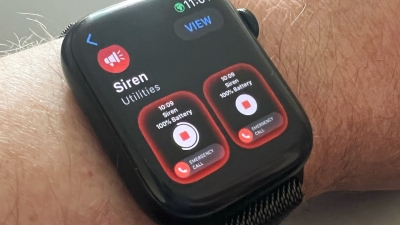چگونه مشکل اپل واچ گیر کرده روی لوگوی اپل را حل و فصل کنیم؟

آیا اخیرا اپل واچ شما روی لوگوی اپل گیر کرده است؟ در این مطلب میخواهیم با راه و روش حل این مشکل آشنا شویم. با کارو تک همراه باشید.
اگر تا به حال با معضل گیر کردن اپل واچ روی لوگوی اپل یا حرکت نکردن نشانگر سینک روبرو شدهاید، آموزش مطرح شده در این مطلب مطمئنا به کار شما خواهد آمد. به این ترتیب قصد داریم ببینیم با اپل واچی که روی لوگوی اپل گیر کرده است، چگونه باید برخورد کنیم. در ادامه با ما همراه باشید.
مشکل دقیق اپل واچ هنگام گیر کردن روی لوگوی اپل چیست؟
اپل واچ هنگام آپدیت یا بروزرسانی، روی لوگوی اپل باقی مانده و خطوطی در اطراف این لوگوی سفید رنگ نشان داده میشود که در ابتدا به رنگ خاکستری بوده و با طی شدن مسیر، این خطوط به رنگ سفید درمیآیند. اما در برخی مواقع، ممکن است این خطوط سفید رنگ کامل نشده و روی قسمتی از این دایره گیر کند.
برای حل این مشکل، میتوانید اپل واچ را ریستارت کنید. پس از بالا آمدن مجدد، رمز اپل واچ از شما پرسیده شده و مجددا به سراغ همان لوگوی اپل با خطوط دورش می رود. اگر این کار را چندین بار انجام دهید، خواهید دید که همین روند مجددا تکرار خواهد شد و به صفحهای که لوگوی اپل روی آن دیده میشود، منتقل میشوید.
خوشبختانه با برخی روشهای دیگر، میتوان از شر این موضوع به صورت کامل خلاص شد. برای حل این مشکل، تمامی راههای اعلام شده در ادامه مطلب را یکی پس از دیگری انجام دهید. چرا که ممکن است در نهایت یکی از آن ها، حلال مشکل شما باشد.
مانند همیشه، کار را از روشهای سادهای شروع میکنیم که ممکن است همین کارهای ساده باعث حل مشکل گیر کردن اپل واچ روی لوگوی اپل شود. اما به مرور روشها کمی پیچیدهتر خواهد شد و میتوانید مطمئن باشید که در نهایت، یکی از این راهها چارهساز خواهد بود.
چگونه مشکل اپل واچ گیر کرده روی لوگوی اپل را حل و فصل کنیم؟
اپل واچ خود را ریستارت کنید.
این روش ساده، اولین قدمی است که در این راه باید بردارید. ممکن است با انجام همین کار ساده، مشکل شما حل شده و دیگر نیازی به خواندن ادامه مطلب نباشد. برای ریستارت کردن اپل واچ کافی است دکمه کناری این ساعت هوشمند را فشار داده و نگه دارید و به محض نمایش اسلایدر، آن را به سمت راست بکشید تا دستگاه خاموش شود. پس از یک دقیقه مجددا دکمه کناری را فشار داده و نگه دارید تا اپل واچ روشن شود. حدودا دو دقیقه زمان نیاز خواهید داشت تا این ساعت هوشمند به صورت کامل روشن شود.
این راه ساده ممکن است اپل واچ شما را از گیر کردن روی لوگوی اپل نجات دهد. اما اگر این موضوع افاقه نکرد، ادامه مطلب را با ما همراه باشید.
فورس ریستارت کردن اپل واچ
اگر ریستارت ساده دوای دردتان نبود، احتمالا فورس ریستارت کردن دستگاه بتواند مشکل را حل کند. برای انجام این کار کافی دکمه کناری به همراه دکمه دیجیتال کراون (Digital Crown) را فشار داده و نگه دارید تا صفحه نمایش این ساعت هوشمند خاموش شده و تا زمانی نگه دارید که مجددا لوگوی اپل روی صفحه به نمایش گذاشته شود.
به این ترتیب اپل واچ فورس ریستارت شده و احتمالا مشکل گیر کردن روی لوگوی اپل حل خواهد شد. اما اگر باز هم مشکل پابرجا بود، به سراغ روش بعدی بروید.
اپل واچ را روی شارژر قرار دهید.
یکی دیگر از راهها برای رهایی از این مشکل، قرار دادن اپل واچ روی شارژر آن به مدت 15 دقیقه است. در حین شارژ اگر لوگوی اپل از روی صفحه محو شد، میتوانید نفسی عمیق کشیده و مانند یک روز عادی از اپل واچ خود استفاده کنید. اما اگر مشکل همچنان ادامه داشت، به سراغ مرحله بعد بروید.

تصویر اپل واچ در حال شارژ
استفاده از سرویس Find My
به خاطر داشته باشید که در ابتدای متن، به این موضوع اشاره کردیم که پس از ریستارت و وارد کردن رمز عبور اپل واچ، این ساعت هوشمند همچنان روی لوگوی اپل گیر کرده و این بدان معناست که دستگاه فعال بوده، اما با مشکلاتی مواجه شده است. لذا قصد داریم تا از قدرت سرویس Find My استفاده کنیم.
پیش از ادامه، مطمئن شوید که آیفون و اپل واچی که روی لوگوی اپل گیر کرده در کنار یکدیگر قرار دارند. سپس به تنظیمات آيفون رفته و وای فای و بلوتوث را روشن کنید. حالا مراحل زیر را یکی از پس دیگری طی کنید:
- روی آیفون خود وارد اپلیکیشن Watch شوید.
- از قسمت بالای صفحه روی گزینه All Watches ضربه بزنید.
- حالا در کنار نام اپل واچ خود روی آیکون i نارنجی رنگ ضربه بزنید.
- حالا از صفحه جدید گزینه Find My Apple Watch را انتخاب کنید. به این ترتیب وارد اپلیکیشن Find My خواهید شد.
- در نهایت روی دکمه Play Sound ضربه بزنید.
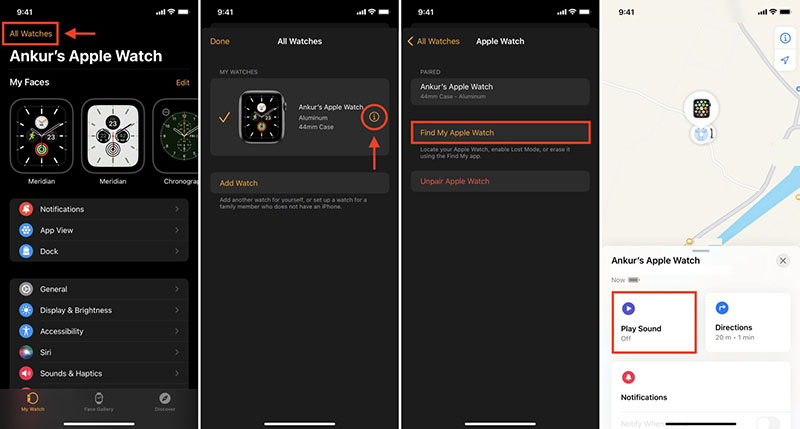
مراحل ورود به اپلیکیشن Find My و یافتن اپل واچ
با پخش شدن صدا، اپل واچ شما از روی لوگوی اپل خارج شده و شروع به پخش صدا خواهد کرد و پس از حدودا یک دقیقه، به صورت کامل بوت شده و آماده استفاده خواهد بود.
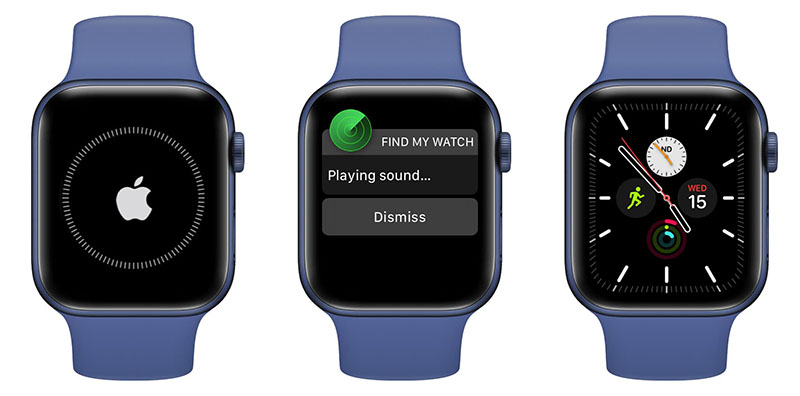
مراحل پخش صدای اپلیکیشن Find My روی اپل واچ
قابلیت VoiceOver را غیر فعال کنید.
پیش از مراجعه به آخرین مرحله، این روش را نیز امتحان کنید.
- ابتدا مطمئن شوید که اپل واچ در نزدیکی آیفون قرار داشته و گزینههای وای فای و بلوتوث در وضعیت فعال قرار دارند.
- وارد اپلیکیشن Watch روی آیفون شده، به بخش Accessibility رفته و روی منوی VoiceOver ضربه بزنید.
- حالا در صفحه جدید، سوییچ مربوط به این ویژگی را در وضعیت غیر فعال قرار دهید.
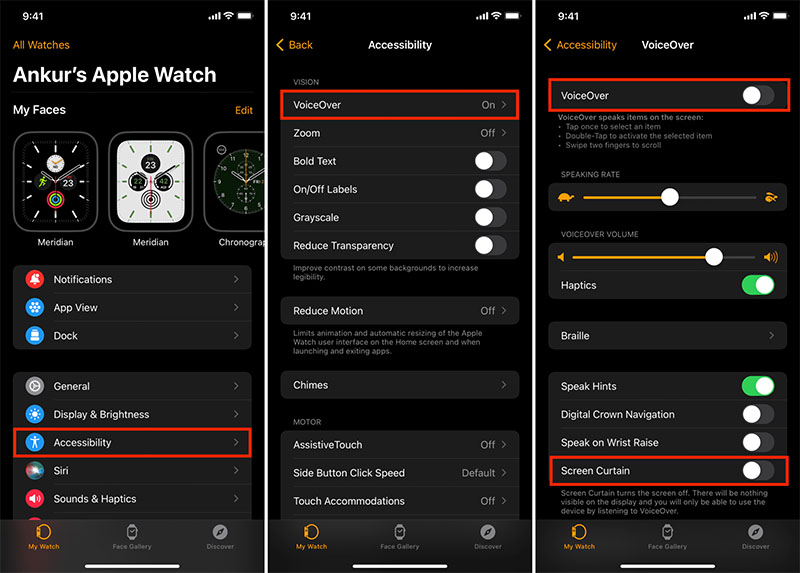
مراحل غیر فعال کردن VoiceOver در اپل واچ
- حالا مجددا به صفحه قبل برگشته و روی Accessibility Shortcut ضربه بزنید.
- در این صفحه مطمئن شوید که هیچ یک از گزینههای نمایش داده شده در حالت انتخاب قرار نگرفتهاند.
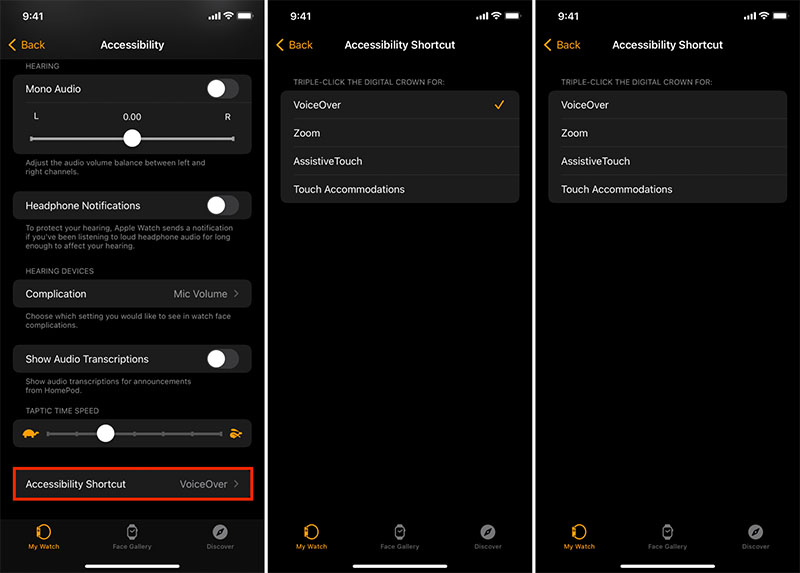
غیر فعال کردن VoiceOver از منوی شورتکاتها
Erase کردن اپل واچ و راه اندازی مجدد
Erase کردن اطلاعات اپل واچ آخرین قدمی است که در راستای حل این مشکل باید بردارید. به این ترتیب شما باید با تمام اطلاعاتی که روی اپل واچ ذخیره شده برای همیشه خداحافظی کرده و آن را از ابتدا مجددا راه اندازی کنید. برای انجام این کار، مراحل زیر را یکی پس از دیگری طی کنید:
- ابتدا مطمئن شوید که اپل واچ در نزدیکی آیفون قرار داشته و گزینههای وای فای و بلوتوث در وضعیت فعال قرار دارند.
- وارد اپلیکیشن Watch روی آیفون شده و از قسمت بالای صفحه روی All Watches ضربه بزنید.
- در صفحه جدید روی آیکون i در کنار نام اپل واچ خود ضربه بزنید.
- حالا کافی است تا گزینه Unpair Apple Watch را انتخاب کنید.
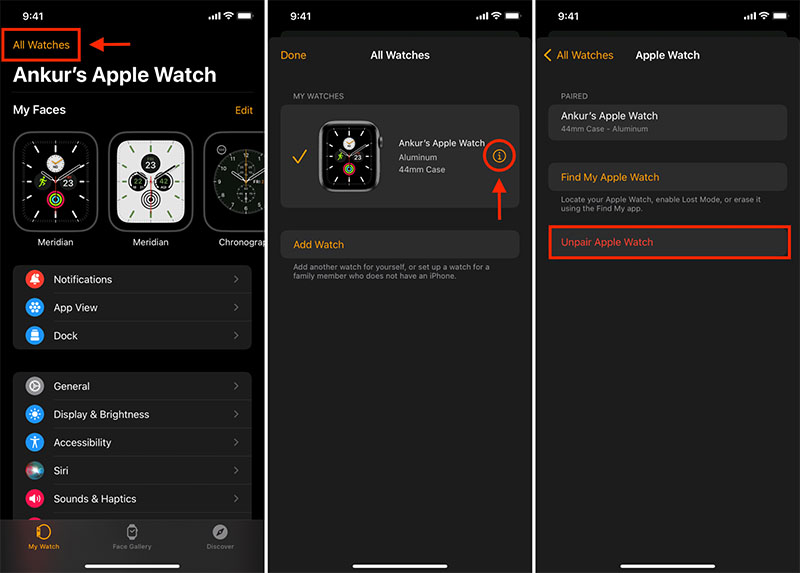
مراحل Unpair کردن اپل واچ
به عنوان روش دیگری برای حذف اطلاعات اپل واچ میتوان به اپلیکیشن Find My اشاره کرد. به این ترتیب کافی است تا وارد این اپلیکیشن شده، از قسمت پایین وارد تب Devices شوید، روی نام اپل واچ خود ضربه بزنید.
در صفحه جدید گزینه Erase This Device را انتخاب کنید و در نهایت برای تأیید این موضوع، روی دکمه آبی رنگ Continue ضربه بزنید.
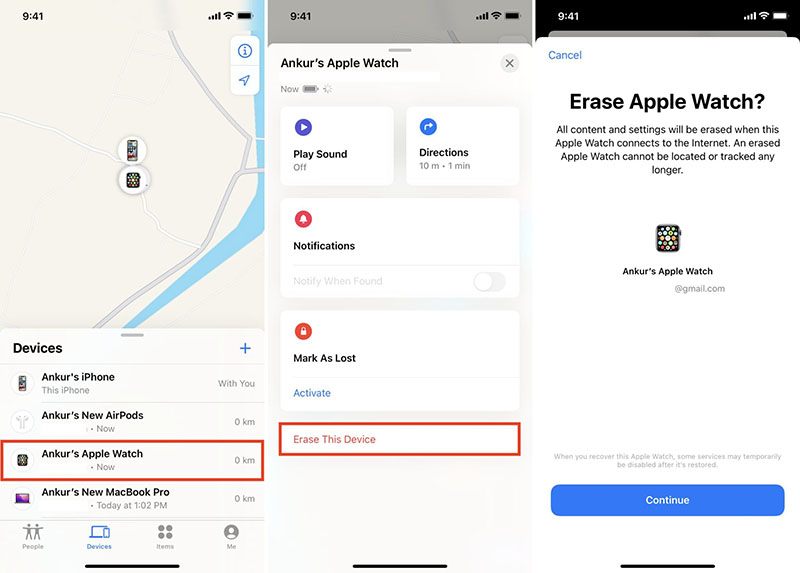
مراحل حذف اطلاعات اپل واچ از طریق اپلیکیشن Find My
مراجعه به اپل استور برای حل مشکل
اگر با وجود Unpair و حذف اطلاعات هنوز اپل واچ روی لوگوی اپل گیر کرده است، باید برای حل مشکل به اپل استورها مراجعه کنید تا متخصصان حاضر در این فروشگاهها، نسبت به حل مشکل ساعت هوشمندتان اقدام کنند.